HTML粒子文字效果实现教程
时间:2025-06-30 14:20:29 249浏览 收藏
欢迎各位小伙伴来到golang学习网,相聚于此都是缘哈哈哈!今天我给大家带来《HTML实现粒子文字效果,JS代码教程》,这篇文章主要讲到等等知识,如果你对文章相关的知识非常感兴趣或者正在自学,都可以关注我,我会持续更新相关文章!当然,有什么建议也欢迎在评论留言提出!一起学习!
要实现HTML文本粒子效果,需使用Canvas元素与JavaScript控制粒子运动。1.通过Canvas绘制文字并提取像素数据生成粒子;2.利用JS定义粒子类并控制其动态行为;3.结合鼠标事件实现交互效果;4.优化性能可通过减少粒子数、缓存Canvas、避免重复绘制等方式;5.提升视觉效果可添加颜色变化、形状变换、复杂运动轨迹及滤镜;6.实现响应式布局需采用相对单位、动态调整粒子数量及监听窗口变化。

HTML设置文本粒子效果,核心在于利用Canvas元素,通过JS控制粒子的运动和渲染,模拟文本的形态。关键在于将文字信息转化为粒子数据,再利用JS操控这些粒子,最终在Canvas上呈现出视觉效果。
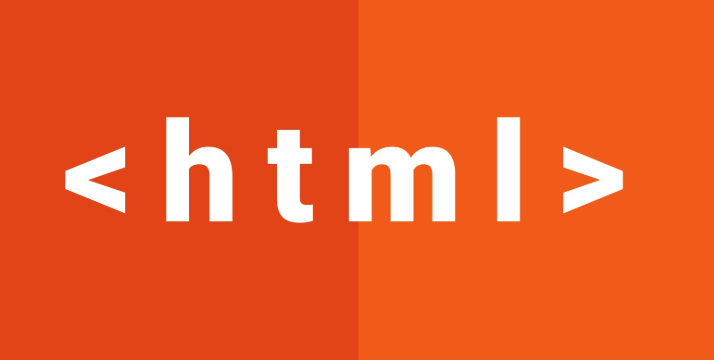
解决方案
HTML结构: 准备一个Canvas元素,作为粒子效果的容器。
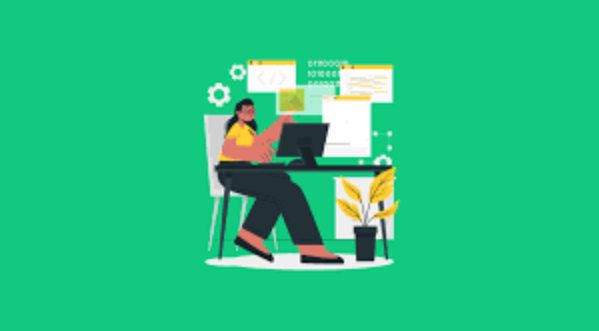
<canvas id="particleCanvas"></canvas>
CSS样式: 设置Canvas的尺寸和背景色,确保粒子效果能清晰展示。
#particleCanvas { width: 800px; height: 400px; background-color: #000; }JS代码: 这是核心部分,包括获取Canvas上下文,创建粒子数组,以及动画循环。

const canvas = document.getElementById('particleCanvas'); const ctx = canvas.getContext('2d'); canvas.width = 800; canvas.height = 400; const text = 'Hello World'; // 要显示的文字 const fontSize = 100; const particles = []; const particleColor = '#fff'; // 粒子类 class Particle { constructor(x, y) { this.x = x; this.y = y; this.size = Math.random() * 3 + 1; this.baseX = x; this.baseY = y; this.density = (Math.random() * 30) + 1; } draw() { ctx.fillStyle = particleColor; ctx.beginPath(); ctx.arc(this.x, this.y, this.size, 0, Math.PI * 2); ctx.closePath(); ctx.fill(); } update() { let dx = mouse.x - this.x; let dy = mouse.y - this.y; let distance = Math.sqrt(dx * dx + dy * dy); let forceDirectionX = dx / distance; let forceDirectionY = dy / distance; let force = Math.max(15 - distance / 10, 0); // 调整影响范围和强度 let directionX = forceDirectionX * force * this.density; let directionY = forceDirectionY * force * this.density; if (distance < 150) { this.x -= directionX; this.y -= directionY; } else { if (this.x !== this.baseX) { let dx = this.x - this.baseX; this.x -= dx / 5; } if (this.y !== this.baseY) { let dy = this.y - this.baseY; this.y -= dy / 5; } } } } // 鼠标位置 let mouse = { x: null, y: null }; window.addEventListener('mousemove', function(event) { mouse.x = event.x - canvas.offsetLeft; mouse.y = event.y - canvas.offsetTop; }); // 将文字转换为粒子 function textToParticles() { ctx.fillStyle = 'white'; ctx.font = fontSize + 'px Verdana'; ctx.fillText(text, 0, fontSize); const textData = ctx.getImageData(0, 0, canvas.width, canvas.height); ctx.clearRect(0, 0, canvas.width, canvas.height); for (let y = 0; y < textData.height; y++) { for (let x = 0; x < textData.width; x++) { if (textData.data[(y * 4 * textData.width) + (x * 4) + 3] > 128) { let positionX = x; let positionY = y; particles.push(new Particle(positionX, positionY)); } } } } // 初始化 function init() { textToParticles(); } // 动画循环 function animate() { ctx.clearRect(0, 0, canvas.width, canvas.height); for (let i = 0; i < particles.length; i++) { particles[i].draw(); particles[i].update(); } requestAnimationFrame(animate); } init(); animate();
如何优化粒子文字的性能?
性能优化是粒子效果的关键。过多的粒子会显著降低帧率,影响用户体验。可以从以下几个方面入手:
- 减少粒子数量: 可以通过降低文字分辨率或者增加采样间隔来减少粒子数量。
- 优化粒子更新逻辑: 避免在每个动画帧中进行复杂的计算。例如,可以预先计算一些值,并在动画循环中直接使用。
- 使用Canvas缓存: 将静态的粒子信息缓存到离屏Canvas中,减少重复绘制。
- 避免过度绘制: 只更新需要更新的粒子,而不是每次都重绘所有粒子。
- 硬件加速: 确保Canvas使用了硬件加速。
如何实现更炫酷的粒子效果?
想要让粒子效果更吸引眼球,可以尝试以下技巧:
- 颜色变化: 为粒子添加颜色变化,例如根据距离鼠标的远近改变颜色。
- 大小变化: 让粒子的大小随着时间或鼠标位置变化。
- 粒子运动: 添加更复杂的运动轨迹,例如让粒子围绕中心旋转,或者模拟流体效果。
- 粒子交互: 添加更多与鼠标的交互,例如点击鼠标时,粒子会爆炸开来。
- 使用不同的形状: 不仅限于圆形,还可以使用方形、三角形等其他形状。
- 添加滤镜和特效: 使用CSS滤镜或Canvas API添加模糊、发光等效果。
如何让粒子文字适应不同的屏幕尺寸?
响应式设计是现代Web开发的必备技能。为了让粒子文字在不同屏幕尺寸下都能正常显示,可以采取以下策略:
- 使用相对单位: 使用
em、rem、vw、vh等相对单位来设置Canvas的尺寸和字体大小。 - 动态调整粒子数量: 根据屏幕尺寸动态调整粒子数量,避免在小屏幕上显示过多的粒子。
- 媒体查询: 使用CSS媒体查询来针对不同的屏幕尺寸应用不同的样式。
- JS动态调整: 在JS中监听窗口大小变化事件,并重新初始化粒子效果。
- 使用SVG: 考虑使用SVG来实现文字效果,SVG具有更好的可伸缩性。
今天关于《HTML粒子文字效果实现教程》的内容介绍就到此结束,如果有什么疑问或者建议,可以在golang学习网公众号下多多回复交流;文中若有不正之处,也希望回复留言以告知!
-
502 收藏
-
501 收藏
-
501 收藏
-
501 收藏
-
501 收藏
-
341 收藏
-
324 收藏
-
262 收藏
-
170 收藏
-
107 收藏
-
329 收藏
-
335 收藏
-
468 收藏
-
346 收藏
-
371 收藏
-
254 收藏
-
446 收藏
-

- 前端进阶之JavaScript设计模式
- 设计模式是开发人员在软件开发过程中面临一般问题时的解决方案,代表了最佳的实践。本课程的主打内容包括JS常见设计模式以及具体应用场景,打造一站式知识长龙服务,适合有JS基础的同学学习。
- 立即学习 543次学习
-

- GO语言核心编程课程
- 本课程采用真实案例,全面具体可落地,从理论到实践,一步一步将GO核心编程技术、编程思想、底层实现融会贯通,使学习者贴近时代脉搏,做IT互联网时代的弄潮儿。
- 立即学习 516次学习
-

- 简单聊聊mysql8与网络通信
- 如有问题加微信:Le-studyg;在课程中,我们将首先介绍MySQL8的新特性,包括性能优化、安全增强、新数据类型等,帮助学生快速熟悉MySQL8的最新功能。接着,我们将深入解析MySQL的网络通信机制,包括协议、连接管理、数据传输等,让
- 立即学习 500次学习
-

- JavaScript正则表达式基础与实战
- 在任何一门编程语言中,正则表达式,都是一项重要的知识,它提供了高效的字符串匹配与捕获机制,可以极大的简化程序设计。
- 立即学习 487次学习
-

- 从零制作响应式网站—Grid布局
- 本系列教程将展示从零制作一个假想的网络科技公司官网,分为导航,轮播,关于我们,成功案例,服务流程,团队介绍,数据部分,公司动态,底部信息等内容区块。网站整体采用CSSGrid布局,支持响应式,有流畅过渡和展现动画。
- 立即学习 485次学习
